Bài viết được tư vấn chuyên môn bởi ông Võ Văn Hiếu – Giám đốc kỹ thuật của Trung tâm sửa chữa điện lạnh – điện tử Limosa
Bạn muốn biết cách quét mã QR bằng camera của iphone một cách nhanh chóng và dễ dàng? Trung tâm sửa chữa điện lạnh – điện tử Limosa sẽ hướng dẫn bạn các bước cần làm để quét mã QR trên iPhone mà không cần tải ứng dụng bên thứ ba. Bạn chỉ cần có một chiếc iPhone đang chạy iOS 11 trở lên và một mã QR cần quét.

MỤC LỤC
1. Mã QR là gì?
Mã QR là gì? Đó là câu hỏi mà nhiều người có thể đặt ra khi nhìn thấy những hình vuông đen trắng được in trên các sản phẩm, quảng cáo, danh thiếp hay trên màn hình điện thoại. Trong phần này, chúng ta sẽ tìm hiểu về mã QR.
Mã QR là viết tắt của Quick Response Code, có nghĩa là mã phản hồi nhanh. Mã QR là một loại mã vạch hai chiều (2D) có thể chứa nhiều thông tin hơn so với mã vạch truyền thống một chiều (1D). Mã QR có thể được quét bởi các thiết bị có camera như điện thoại thông minh, máy tính bảng hay máy quét mã vạch chuyên dụng.
Mã QR được phát triển bởi công ty Denso Wave của Nhật Bản vào năm 1994 để theo dõi các bộ phận trong quá trình sản xuất xe hơi. Tuy nhiên, sau đó mã QR đã được ứng dụng rộng rãi trong nhiều lĩnh vực khác nhau như quảng cáo, giáo dục, y tế, thanh toán điện tử, du lịch và giải trí.
2. Một số ứng dụng phổ biến của mã QR là:
– Chia sẻ thông tin liên lạc: Bạn có thể tạo mã QR cho danh thiếp của mình và cho người khác quét để lưu thông tin vào danh bạ điện thoại.
– Chia sẻ nội dung trực tuyến: Bạn có thể tạo mã QR cho các trang web, video, ảnh, âm nhạc hay bài viết mà bạn muốn chia sẻ với người khác. Người quét mã QR sẽ được chuyển hướng đến nội dung đó một cách nhanh chóng.
– Thanh toán điện tử: Bạn có thể sử dụng mã QR để thanh toán cho các dịch vụ hay sản phẩm mà bạn mua hàng online hay tại cửa hàng. Bạn chỉ cần quét mã QR của người bán hay của sản phẩm và xác nhận giao dịch trên ứng dụng thanh toán của mình.
– Giáo dục và y tế: Bạn có thể sử dụng mã QR để cung cấp các thông tin hữu ích cho học sinh, sinh viên hay bệnh nhân. Ví dụ, bạn có thể tạo mã QR cho các bài giảng, bài tập, sách tham khảo hay các hướng dẫn sức khỏe và an toàn.
– Du lịch và giải trí: Bạn có thể sử dụng mã QR để cung cấp các thông tin du lịch cho khách hàng hay du khách. Ví dụ, bạn có thể tạo mã QR cho các điểm đến, lịch trình, vé vào cửa hay các ưu đãi đặc biệt.

3. Cách quét mã QR bằng camera của iPhone
Để quét mã QR bằng camera của iPhone, bạn cần làm theo các bước sau:
Bước 1: Đi tới Cài đặt -> Camera và bật tùy chọn Quét mã QR.
Bước 2: Mở ứng dụng Camera trên iPhone và hướng ống kính vào mã QR cần quét. Bạn cần đảm bảo rằng toàn bộ mã QR nằm trong khung nhìn của camera và có đủ ánh sáng.
Bước 3: Chờ cho camera tự động nhận diện và quét mã QR. Khi quá trình quét xong, bạn sẽ thấy một thông báo xuất hiện trên đầu màn hình, cho biết nội dung của mã QR. Nội dung có thể là một đường link, một số điện thoại, một văn bản, hoặc một ứng dụng.
Bước 4: Nhấn vào thông báo để mở nội dung của mã QR. Tùy theo nội dung, bạn có thể được chuyển tới trình duyệt Safari, ứng dụng Điện thoại, ứng dụng Tin nhắn, hoặc App Store.
4. Các cách khác để quét mã QR bằng camera của iphone:
Ngoài cách trên, bạn hoàn toàn có thể quét mã QR bằng camera của iphone bằng những cách khác. Tuy cài đặt những bước ban đầu có vẻ phức tạp, nhưng sẽ rất tiện dụng và nhanh chóng trong những lần dùng sau. Và các cách đó là:
Cách 2: Sử dụng ứng dụng Control Center của iphone. Bạn có thể thêm tính năng quét mã QR vào Control Center để quét mã QR nhanh chóng từ màn hình chính hoặc khóa. Để làm điều này, bạn vào Cài đặt > Control Center > Tùy chỉnh điều khiển và kéo biểu tượng Quét mã QR vào danh sách Bao gồm. Sau đó, bạn vuốt lên từ góc dưới cùng của màn hình để mở Control Center và nhấn vào biểu tượng Quét mã QR. Camera sẽ được kích hoạt và bạn có thể quét mã QR như cách 1.
Cách 3: Sử dụng ứng dụng Siri Shortcuts của iphone. Bạn có thể tạo một shortcut để quét mã QR bằng giọng nói hoặc từ màn hình chính. Để làm điều này, bạn vào ứng dụng Siri Shortcuts và nhấn vào biểu tượng + để tạo một shortcut mới. Sau đó, bạn chọn Thêm công việc và tìm kiếm Quét mã QR. Bạn kéo công việc này vào phần Chỉnh sửa shortcut và nhấn vào Xong. Bạn có thể đặt tên cho shortcut và thêm biểu tượng cho nó. Sau đó, bạn có thể kích hoạt shortcut bằng cách nói “Hey Siri” và tên shortcut hoặc nhấn vào biểu tượng shortcut trên màn hình chính.
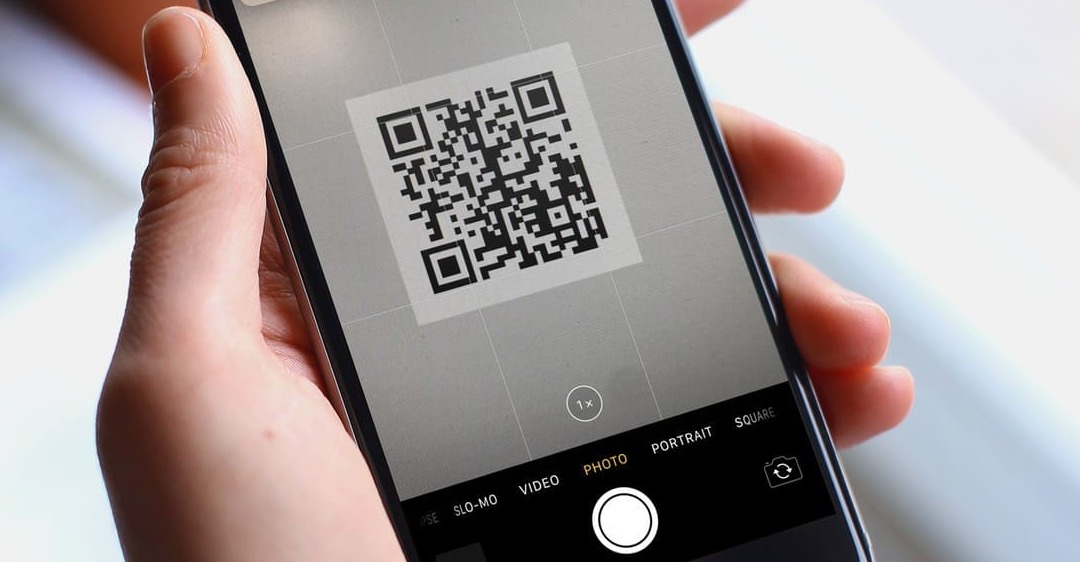
5. Lợi ích của việc quét mã QR bằng camera của iphone
Việc quét mã QR bằng camera của iPhone có nhiều lợi ích, chẳng hạn như:
– Tiết kiệm thời gian và công sức: Bạn không cần phải gõ địa chỉ web, số điện thoại, hoặc văn bản thủ công. Bạn chỉ cần quét mã QR và mở nội dung một cách nhanh chóng.
– Tăng tính tiện lợi và an toàn: Bạn không cần phải tải về các ứng dụng quét mã QR bên thứ ba, có thể tiềm ẩn nguy cơ virus hoặc quảng cáo. Bạn chỉ cần sử dụng ứng dụng Camera có sẵn trên iPhone, mà không cần kết nối internet.
– Khai thác nhiều thông tin hơn: Bạn có thể quét các loại mã QR khác nhau, từ các trang web, số điện thoại, văn bản, đến các ứng dụng hay sản phẩm. Bạn có thể tìm hiểu thêm thông tin về những gì bạn quan tâm hoặc cần biết.
6. Kết luận
Quét mã QR bằng camera của iPhone là một tính năng hữu ích và tiện lợi cho người dùng. Bạn chỉ cần có một chiếc iPhone đang chạy iOS 11 trở lên và một mã QR cần quét. Bạn có thể quét mã QR một cách dễ dàng và nhanh chóng, mà không cần tải về các ứng dụng bên thứ ba. Bạn có thể truy cập vào nội dung của mã QR để khai thác nhiều thông tin hơn về các trang web, số điện thoại, văn bản, ứng dụng hay sản phẩm.
Hy vọng bài viết này đã giúp bạn hiểu rõ hơn về cách quét mã QR bằng camera của iphone. Bất cứ thắc mắc hay câu hỏi nào xin bạn đọc vui lòng liên hệ số HOTLINE 1900 2276 để được Trung tâm sửa chữa điện lạnh – điện tử Limosa tư vấn, giải đáp nhanh chóng và kịp thời.

 Thời Gian Làm Việc: Thứ 2 - Chủ nhật : 8h - 20h
Thời Gian Làm Việc: Thứ 2 - Chủ nhật : 8h - 20h Hotline: 1900 2276
Hotline: 1900 2276




